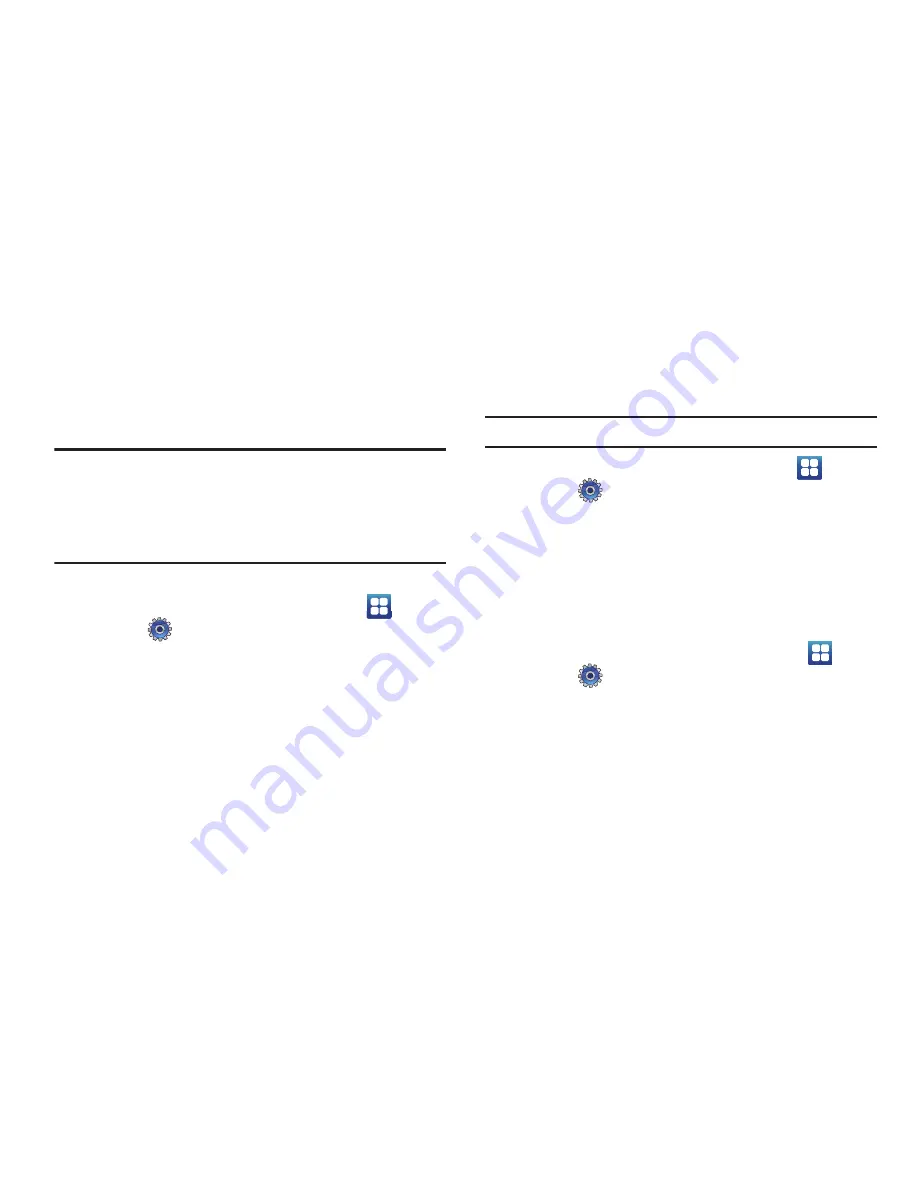
119
3.
En la indicación, introduzca su código PIN2 y toque
Aceptar
.
FDN quedará habilitado.
4.
Para habilitar FDN después de que se inhabilita, toque
Disable FDN
(Desactivar números de marcación directa),
introduzca su código PIN2 y toque
Aceptar
.
¡Importante!:
No todas las tarjetas SIM usan un código PIN2. Si su tarjeta SIM no
lo usa, este menú no aparecerá.
El código PIN2 lo proporciona su proveedor. Introducir un código
PIN2 incorrecto podría causar que se bloquee el teléfono. Póngase
en contacto con el servicio de atención al cliente para obtener
asistencia.
Cambio del código PIN2
1.
Desde la pantalla de inicio, toque
Aplicaciones
➔
Ajustes
➔
Ajustes de llamada
➔
Números de
marcación fija
.
2.
Toque
Cambiar PIN2
.
3.
Cuando se le indique, introduzca su código PIN2 antiguo.
4.
Cuando se le indique, introduzca un código PIN2 nuevo.
5.
Confirme su nuevo código PIN2 y toque
Aceptar
.
Lista FDN
Cuando esta característica está habilitada, sólo puede llamar a los
números telefónicos almacenados en la lista FDN (números de
marcación fija) de la tarjeta SIM.
Nota:
Antes de que pueda administrar una lista FDN, se debe crear una lista.
1.
Desde la pantalla de inicio, toque
Aplicaciones
➔
Ajustes
➔
Ajustes de llamada
➔
Números de
marcación fija
.
2.
Toque
Lista FDN
.
3.
Aparecerá una lista de todos los números de marcación
fija existentes.
Servicio de buzón de voz
Puede ver o modificar su número del buzón de voz desde este menú.
1.
Desde una pantalla de inicio, toque
Aplicaciones
➔
Ajustes
➔
Ajustes de llamada
.
2.
Toque
Número del buzón de voz
, retroceda para borrar los
dígitos e introduzca un nuevo número de correo de voz
utilizando el teclado, después presione
Aceptar
.
3.
Toque
Aceptar
.
















































